Word有一根线固定无法删除,这是由于文档中的边框或分隔线造成的。这种情况下,用户会感到困惑,无法轻易地删除或隐藏这条线。解决此问题的关键在于识别线条的来源,检查段落边框设置或页面布局中的元素。通过对文档进行仔细的审查,用户可以定位到的设置,从而进行相应的调整,达到删除或隐藏这条线的目的。
一、理解线条的来源
在Word文档中,固定的线条是段落边框、页眉或页脚中插入的元素。了解这些线条的来源是解决问题的第一步。段落边框可以通过选中相应段落,进入“边框和底纹”设置进行管理。分隔线是由于按下了“—”三次并回车所形成的自动线条,这种情况下,可以通过撤销或者使用格式清除功能来解决。
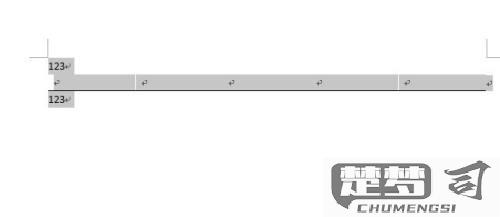
二、调整页面布局设置
线条是由页面布局造成的,页眉或页脚中的元素,用户需要进入相关设置进行调整。在“插入”选项卡中,检查是否有额外的形状或线条被插入。用户可以通过选择并删除这些元素来解决问题。检查页面设置中的边框选项,确保没有意外添加的页面边框或分隔线。
三、使用格式清除功能
Word提供了格式清除功能,用户可以利用这一工具快速移除不必要的格式设置。选中存在线条的文本后,点击“开始”选项卡中的“格式刷”,选择“清除格式”选项。这将重置选中区域的所有格式,会有效去除固定的线条。
FAQs
问:如何确定线条是段落边框还是自动生成的线条?
答:可以通过选中含有线条的段落,查看“边框和底纹”设置,若在此设置中可以找到相关选项,则说明是段落边框。若找不到,可以尝试使用撤销功能或清除格式。
问:线条是页眉或页脚中的元素,我该如何删除?
答:双击页眉或页脚区域,进入编辑模式,检查是否有多余的形状或线条,可以直接选中并删除。
问:我能否通过调整段落设置来避免出现固定线条?
答:用户可以在段落设置中关闭边框选项,或者在输入“—”符号时避免连续输入三次以上,从而防止自动生成线条。
猜你感兴趣:
一招恢复100分信用分
上一篇
华为手机首次充电几小时最佳
下一篇
